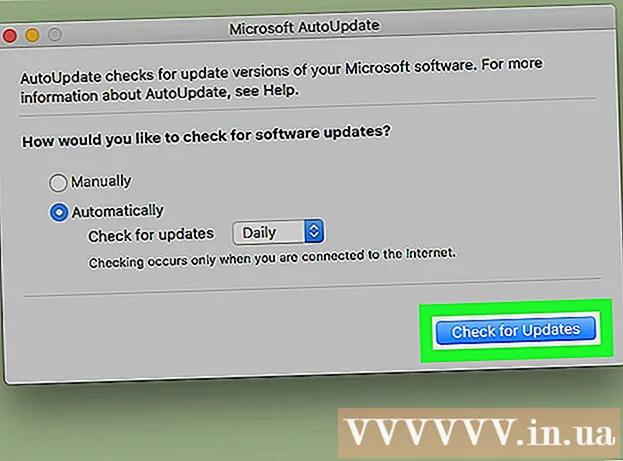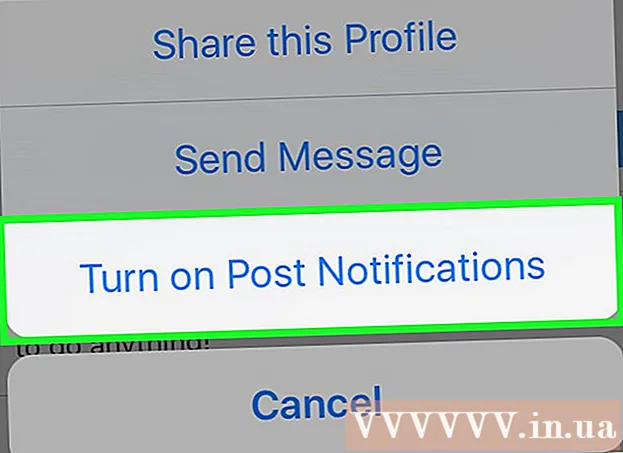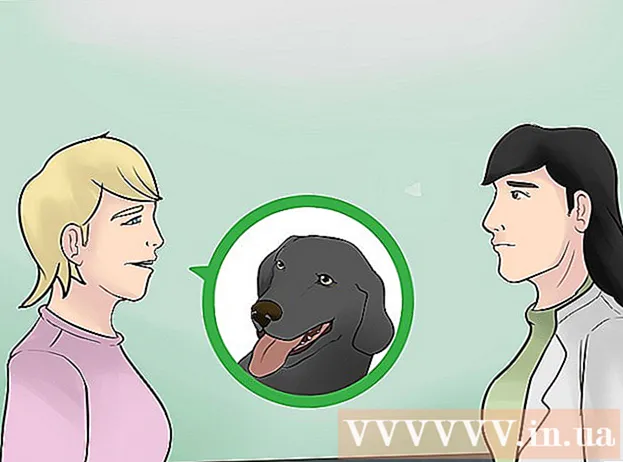Autora:
Peter Berry
Data De La Creació:
13 Juliol 2021
Data D’Actualització:
1 Juliol 2024

Content
Actualment, la majoria dels plans mòbils inclouen dades mòbils que normalment es transmeten per la xarxa mòbil. Podeu navegar per Internet, descarregar música, transmetre vídeos i fer coses que requereixen una connexió a Internet. Les dades mòbils es poden activar i desactivar per evitar superar els límits mensuals.
Passos
Obriu l'aplicació Configuració. Podeu trobar aquest element al Calaix d’aplicacions o a la pantalla d’inici. La icona semblarà un engranatge.
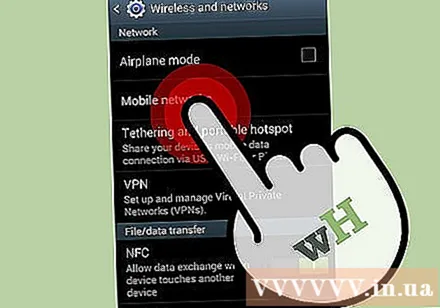
Feu clic a l'opció "Ús de dades". Aquest element es troba a la part superior del menú.- Les versions anteriors d'Android poden tenir l'opció "Xarxes mòbils".
Toqueu el control lliscant "Dades mòbils". Això canviarà les dades mòbils a la posició ON. A les versions anteriors d'Android, marqueu la casella "Dades activades".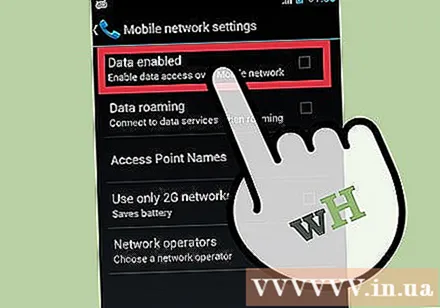
- Nota: el pla mòbil admetrà les dades mòbils per activar-les. També necessitareu una xarxa mòbil per utilitzar la vostra connexió de dades mòbils.
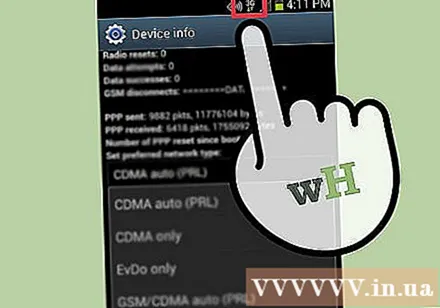
Comproveu la connexió de dades. Al costat de les torres de recepció de senyals de la barra de notificacions, podeu veure la línia "3G" o "4G". Tingueu en compte que no tots els dispositius ho mostren quan la connexió de dades està activada, de manera que la millor manera de comprovar-ho és obrir un navegador web i provar d’accedir a un lloc web. publicitat
Resolució de problemes
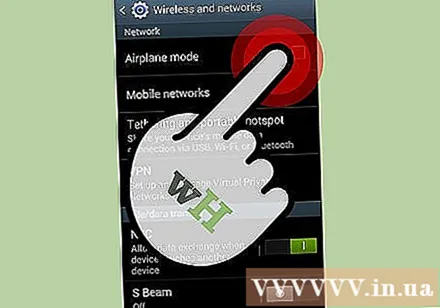
Assegureu-vos que el mode d'avió estigui desactivat. El mode avió desactiva la connexió de dades mòbils. Podeu desactivar el mode avió des del menú Configuració o mantenint premut el botó d’engegada i prement el botó Mode avió.
Comproveu-ho en itinerància. La majoria de dispositius desactiven les dades de manera predeterminada si esteu en itinerància fora de la cobertura de la xarxa. Això es deu al fet que les tarifes de dades en itinerància solen ser molt més costoses que les dades del vostre operador. Si necessiteu una connexió de dades en itinerància, podeu activar-la.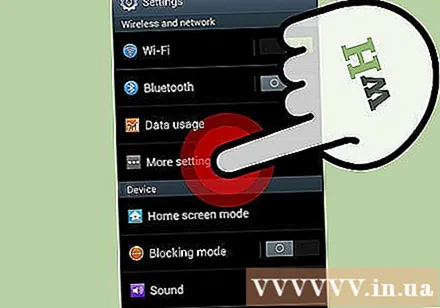
- Obriu l'aplicació Configuració i seleccioneu "Ús de dades".
- Premeu el botó Menú (⋮) a l'extrem superior dret.
- Seleccioneu "Itinerància de dades".
Assegureu-vos de no superar el límit de dades de l’operador. En funció del vostre pla mòbil, tindreu un límit elevat de dades per cicle de facturació. Si excediu aquest límit, la vostra connexió de dades mòbils es pot ajustar o aturar completament.
- Podeu fer un seguiment de l'ús de les vostres dades mòbils al menú "Ús de dades", però no es mostren els límits del vostre proveïdor de serveis.
Reinicieu el dispositiu si la xarxa de dades mòbils no es pot connectar. Si ho heu comprovat tot, però encara no disposeu de connexió de xarxa de dades, un problema d'arrencada ràpid hauria de solucionar-lo. Assegureu-vos que el dispositiu estigui totalment apagat i, a continuació, reinicieu el dispositiu.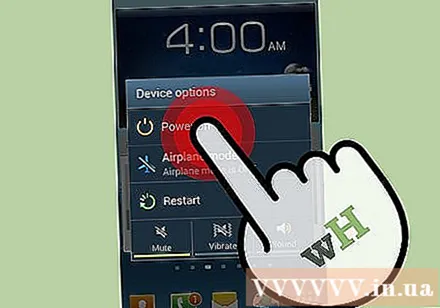
Poseu-vos en contacte amb el departament d'atenció al client del vostre operador per restablir la configuració de l'APN. El dispositiu es connecta als noms dels punts d’accés (APN) quan rep una xarxa de dades. Si aquests APN han canviat, no podreu connectar-vos a la xarxa. Poseu-vos en contacte amb el departament d’atenció al client del vostre operador per obtenir el restabliment d’APN adequat.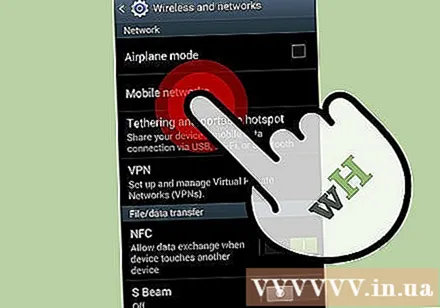
- Podeu ajustar la configuració de l'APN obrint l'aplicació Configuració i seleccionant "Xarxes mòbils" i, tot seguit, tocant "Noms de punts d'accés". Al vostre telèfon antic, l'opció "Xarxes mòbils" es troba a "Més ..." al menú Configuració.
Consells
- Podeu accedir a la secció "Ús de dades" des de la barra de notificacions. Això depèn del vostre dispositiu i operador.